En plus des paramètres de balance numérique, Huawei AppGallery propose une variété d'applications permettant d'activer un mode enfants. Quelques-unes des applications les plus fiables incluent AirDroid Parental Control, Kidslox, Kids Place et HUAWEI AI Life.
Comment mettre le contrôle parental sur le téléphone Huawei ?
Huawei a toujours fabriqué des téléphones dotés de la technologie la plus avancée, d'un matériel puissant et d'une sécurité de premier ordre qui séduisent les utilisateurs du monde entier. L'entreprise technologique est à la pointe de l'innovation et repousse constamment les limites de ce qui est possible avec la technologie mobile. Huawei s'efforce constamment d'offrir aux utilisateurs la meilleure expérience d'IA. Le contrôle parental est le dernier ajout de la société qui s'est avéré être la fonctionnalité la plus populaire et la plus accrocheuse. Nous découvrirons comment mettre en place et utiliser le contrôle parental Huawei.
Partie 1 : Quels modèles prennent en charge le contrôle parental Huawei ?
La série Huawei Mate 20 est l'un des premiers smartphones à adopter la fonctionnalité « bien-être numérique » d'Android 9.0. Il vous permet de gérer parfaitement l'utilisation de votre appareil grâce à la fonction Balance numérique.

La fonctionnalité de contrôle parental Huawei est disponible sur tous les appareils exécutant EMUI 12 ou version ultérieure. AppGallery et Google Play Store proposent une collection diversifiée d'applications de contrôle parental en fonction des besoins des utilisateurs.
Partie 2 : Comment configurer le contrôle parental sur Huawei ?
Définir le contrôle parental sur votre appareil Huawei est un excellent moyen d'assurer la sécurité de vos enfants en ligne. Vous pouvez définir diverses règles, telles que des limites de temps d'écran, des filtres de contenu et des restrictions sur les applications.
Pour définir le contrôle parental sur un appareil Huawei, vous devez créer un compte enfant dans le menu des paramètres. Une fois cela fait, vous pouvez imposer des restrictions sur le contenu et les applications auxquels le compte de l'enfant peut accéder. Vous pouvez également planifier le moment où le compte de l'enfant peut accéder à l'appareil.
1Compte enfant
Le compte enfant permet de surveiller toutes les activités de l'appareil, de gérer l'utilisation des applications et de restreindre l'accès à Internet. Il permet aux parents de superviser l'activité en ligne de leurs enfants et de suivre toute activité non autorisée. De plus, le compte de l'enfant protège ses données en les chiffrant à l'aide des normes de sécurité de Huawei.
Vous vous demandez peut-être comment créer un compte enfant. Voici quelques moyens simples de créer un compte enfant de manière autonome.
- Inscrivez-vous avec votre identifiant Huawei et connectez-vous au compte.
- Entrer la date de naissance précise. Un compte enfant sera créé par défaut lorsque la date de naissance indique que vous avez moins de 14 ans.
Si vous disposez d'un compte Huawei, assurez-vous qu'il est connecté.
- Ouvrir Paramètres > Centre de compte et cliquer sur Informations personnelles.
- Il existe une option pour le compte enfant.
- Cliquer sur le compte enfant et créer un nouveau compte.
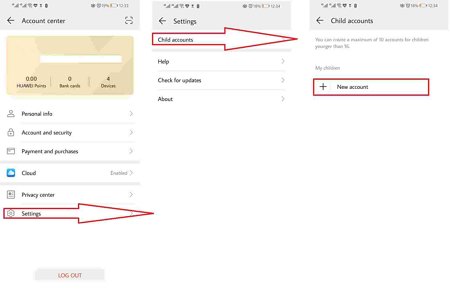
Remarque :
- Un identifiant Huawei créé par les parents gérera toutes les transactions et vérifiera chaque paiement initié par le compte de l'enfant.
- Il n'est pas possible de convertir un compte enfant en compte adulte.
- Étant donné que les utilisateurs ne peuvent pas modifier la date de naissance, vous devez supprimer l'identifiant HUAWEI de l'adulte et créer un nouvel identifiant HUAWEI pour l'enfant.
2Le réglage de l'équilibre numérique
La configuration de la balance numérique constitue un autre excellent moyen de gérer les habitudes d'utilisation des appareils. L'application vous permet de savoir combien de temps vous passez sur votre téléphone ou sur toute application spécifique. Grâce à ce paramètre, vous pouvez consulter les fonctionnalités de contrôle parental intégrées de Huawei.
- Paramètres ouverts. Sélectionner Balance numérique.
- Configurer les paramètres nécessaires pour obtenir des informations sur les statistiques d'utilisation.
- Assurez-vous d'activer la gestion du temps d'écran.
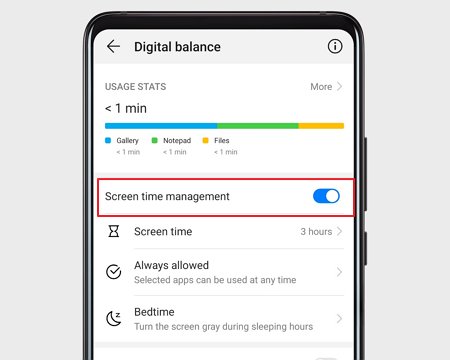
Vous pouvez définir un code PIN pour la gestion du temps d'écran pour approuver les extensions de ce dernier ou modifier les paramètres utilisateur.
Partie 3 : Comment configurer le contrôle parental Huawei par applications ?
Si vous souhaitez définir le contrôle parental par application, vous devez effectuer certaines opérations. Tout d’abord, vous devrez trouver une application de contrôle parental réputée et fiable. Il existe de nombreuses applications différentes, alors prenez le temps de lire les avis et de comparer les fonctionnalités.
Choisir la meilleure application peut être difficile, c'est pourquoi nous avons compilé certaines des meilleures applications testées par notre équipe de confiance chargée de la sécurité, afin que vous n'ayez jamais à perdre votre temps avec des applications spammées et invasives.
1Application HUAWEI AI Life
Nous vous présentons l'application HUAWEI AI Life, une mise à niveau de Huawei Hilink, vous pouvez connecter vos appareils intelligents, vos appareils portables et vos routeurs sans fil à l'application et les contrôler à partir d'un emplacement central. Les utilisateurs peuvent également créer différents profils pour différentes personnes de votre foyer afin que chacun puisse disposer de ses paramètres personnalisés.
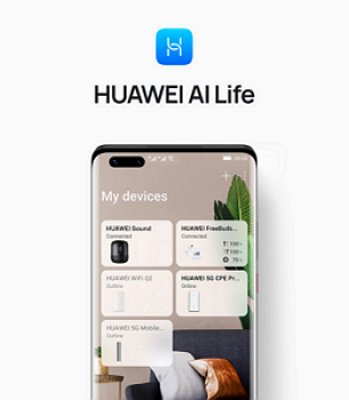
Avec AI Life, vous pouvez créer des règles, des routines et une protection par mot de passe pour vos appareils, en combinant leurs fonctionnalités pour vous faciliter la vie. Par exemple, vous pouvez créer une routine qui allume toutes vos lumières lorsque vous rentrez du travail ou commence à jouer de la musique lorsque vous vous réveillez.
Eh bien, l'application AI Life de Huawei est là pour vous ! Avec ses fonctionnalités de contrôle parental et son interface facile à utiliser
- Étape 1.Télécharger l'application HUAWEI AI life.
- Étape 2.Connecter le routeur correspondant.
- Étape 3.Accéder au contrôle parental.
- Étape 4.Sélectionner et ajouter un nouvel appareil.
2AirDroid Parental Control
Nous avons trouvé un moyen ultime de garder un œil sur votre enfant sans être dans la même pièce ! AirDroid Parental Control est une application de contrôle parental à part entière qui vous permet de surveiller et de configurer les appareils de votre enfant à l'aide de votre téléphone Android. L'application est conçue pour créer un environnement sûr et sain pour vos proches ! Avec son aide, vous pouvez garder un œil sur les activités mobiles des enfants et les protéger contre la cybercriminalité et les menaces en ligne.

Commencer restreindre l'utilisation des applications de réseaux sociaux ?
- Étape 1.Récupérer l'application AirDroid Parental Control sur le Google Play Store et l'installer sur votre appareil.
- Étape 2.Lancer AirDroid Parental Control sur votre appareil. Vous verrez une page d’inscription. Créer votre compte puis connectez-vous.
- Étape 3. Télécharger AirDroid Kids sur le téléphone cible. Lors de l'installation, lancer AirDroid Kids et configurer certains paramètres. Insérer ensuite le code d'appairage pour lier l'appareil. Vous pouvez maintenant voir l'écran de l'appareil cible.
- Étape 4. Accédez au « Limites d'application » et puis cliquez sur « Bloqueur d'applications ». Recherchez Instagram dans la barre de recherche. Ici on prend Instagram comme un exemple. Ainsi vous pouvez bloquer directement l'accès à l'Instagram.
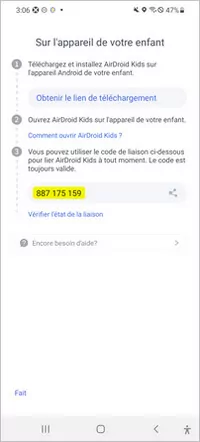
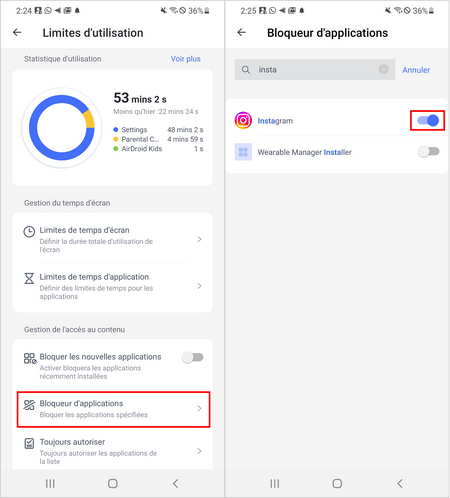
L'application vous permet de suivre leurs profils de réseaux sociaux, leurs e-mails et leurs messages texte et de surveiller d'autres fonctions mobiles à distance. Vous pouvez également accéder aux données historiques pour mieux comprendre leurs habitudes et définir des limites de temps et des règles d'accès pour chaque application afin de garantir qu'ils utilisent leur téléphone de manière responsable. Cette application a tout ce dont vous avez besoin - d'un bloqueur intégré à une fonction de chat qui vous permet de communiquer avec vos enfants en toute sécurité et efficacement. De plus, il propose un essai gratuit pour les nouveaux utilisateurs, il n'y a donc aucune raison de ne pas l'essayer !
3 Kids Place
Kids Place est une autre application de contrôle parental très admirée. Désormais, si vos enfants demandent un téléphone, vous pouvez activer le launcher adapté aux enfants et les laisser jouer à des jeux et regarder des vidéos d'informations. Bien que l’utilisation d’appareils et la consommation d’Internet puissent nuire aux enfants. Kids place aspire à minimiser tous les aspects négatifs. Il existe des options pour bloquer les applications non approuvées et gérer le temps d'écran. L'application est plus fiable et digne de confiance en raison de ses paramètres d'interface uniques, de sa protection par mot de passe et de ses multiples options d'assistance utilisateur.
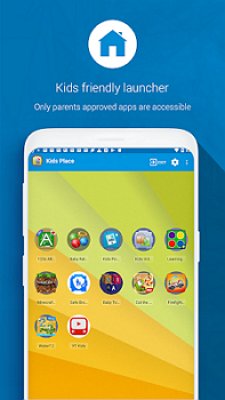
- Étape 1. Télécharger et installer Kids place sur votre appareil Huawei. Spécifier qui utilisera l'appareil.
- Étape 2.Sélectionner l'option parent et enfant. Entrez l'âge de vos enfants.
- Étape 3.Saisisser une adresse e-mail valide et vérifier votre identité pour continuer. Créer un code PIN fort.
Quelques minutes après la configuration, vous aurez accès à toutes les applications téléchargées et aux options de personnalisation à partir desquelles vous pourrez facilement définir ce à quoi votre enfant aura accès
FAQ sur le contrôle parental Huawei
Huawei n'a pas l'application YouTube Kids préinstallée. Les utilisateurs peuvent télécharger l’application directement depuis Petal Search. Outre toutes les fonctionnalités officielles, l'application propose également des options de personnalisation pour améliorer l'expérience utilisateur.
Pour désactiver définitivement le contrôle parental, accédez aux paramètres, cliquez sur les applications, sélectionnez le contrôle parental, cliquez sur stockage et effacez les données.
L'application Family Link n'est pas disponible sur les appareils Huawei. Tant que l'appareil répond aux critères de compatibilité de Google, les utilisateurs peuvent télécharger et utiliser l'application Family Link sur Huawei à partir de ressources tierces.
Avec une application de contrôle parental comme AirDroid Parental Control. Elles sont idéales pour garder un œil sur vos enfants grâce à son mode furtif. Les applications sont disponibles sur AppGallery et Play Store et vous permettent de surveiller vos enfants, de savoir où ils se trouvent et de gérer leurs appareils. Grâce à des fonctionnalités faciles à utiliser, vous pouvez tout gérer, depuis la surveillance des activités en ligne de vos enfants jusqu'à la surveillance de leur utilisation du téléphone.
L'utilisation du contrôle parental et des restrictions de recherche protège efficacement votre enfant des contenus Internet inappropriés. Assurez-vous de garder leurs écrans et appareils près de vous. Si vous ne pouvez pas voir ce que fait votre enfant en ligne, parlez-en avec lui ouvertement.











Laisser une réponse.